Oppsummering
Vil du vite hvordan du konverterer Video til Galaxy Tab? Sjekk den beste Video Converter Ultimate i dette innlegget, og lær hvordan du konverterer Video til Galaxy Tab med letthet.
Oppsummering
Vil du vite hvordan du konverterer Video til Galaxy Tab? Sjekk den beste Video Converter Ultimate i dette innlegget, og lær hvordan du konverterer Video til Galaxy Tab med letthet.
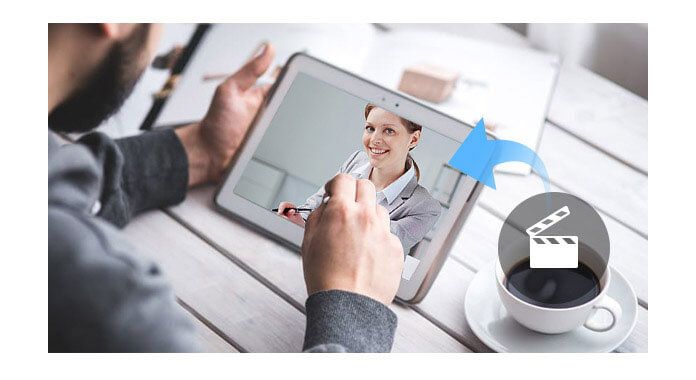
Aiseesoft Galaxy Tab Video Converter er det beste videokonverteringsverktøyet som hjelper deg å konvertere alle populære videofiler til Samsung Galaxy Tab-kompatible video- og lydformater, som DivX, XviD, MPEG4, H.264, etc. Nå viser denne guiden deg hvordan du konverterer videofil til Galaxy Tab trinn for trinn.
Trinn 1 Last ned og installer Video Converter Ultimate.
Aiseesoft Video Converter Ultimate er den profesjonelle Galaxy Tab Video Converter. Etter installasjonen kan du se grensesnittet som nedenfor.

Trinn 2 Inngangskildevideo
Klikk på "Legg til filer" -knappen for å legge inn kildevideo. Denne Galaxy Tab Video Converter støtter mest populære video-, HD-video- og lydfiler. I tillegg kan du legge til filmapper for å legge inn flere videoer en gang.

Trinn 3 Tilpass videoeffekten
Denne Galaxy Video Converter har også kraftige videoredigeringsfunksjoner, som trimming av videoen, beskjære videoklipp, slå sammen videofiler til en, og vannmerke video.
Du kan klikke på "Effekt" -knappen for å gå inn i "Rediger" -grensesnittet.
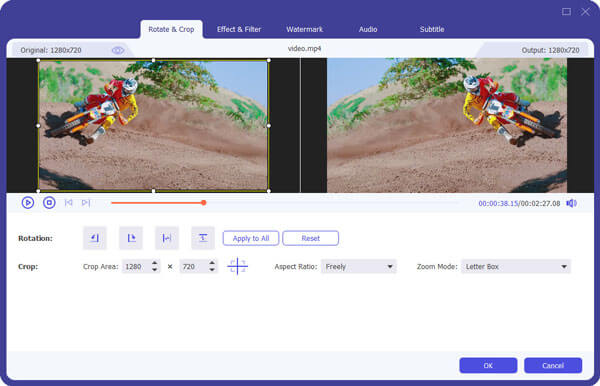
Trinn 4 Velg lydspor, undertittel og noen andre innstillinger
Hvis filmen har flere lydspor og undertekster, har du lov til å velge den foretrukne. Du kan også klikke på "Innstillinger" -knappen for å gjøre noen ytterligere innstillinger.

Trinn 5 Velg profil
Velg riktig utdatavideoformat fra nedtrekkslisten. Du kan også definere destinasjonsmappen for å lagre den utgående videofilen.

Etter alle disse innstillingene, kan du klikke på "Konverter" -knappen for å starte konvertering av video til Galaxy Tab.
Du kan sjekke videoopplæringen som nedenfor:

